Píxel de Facebook: Guía actualizada a 2017
A partir del 15 de febrero de 2017, el Píxel de conversión de Facebook va a desaparecer y solo se podrá trabajar con el Píxel de Facebook.
Hasta este punto han estado conviviendo durante bastante tiempo ambos Píxel, pero ha llegado el momento en el que desde Facebook han dado por concluida la «transición» pasando a un único código más fácil de implementar y con más funcionalidades.
Si trabajas los anuncios en Facebook, te recomiendo que instales este código en tu web para que tus campañas logren mejores resultados y puedas trabajar diferentes funcionalidades dependiendo de los objetivos que buscas y adaptándolo a tu público objetivo.
Por experiencia, sé que muchas personas a día de hoy siguen sin tener instalado el Píxel ni siquiera saben lo que es.
Para campañas muy simples y de inversiones mínimas no es algo «obligado» de utilizar ya que la diferencia de campañas sin Píxel a las de con es mínima, pero sí que es necesario en cuanto se busca algo más que alcance porque los costes son menores y los resultados mucho mejores.
Esto es lo que te voy a contar en esta Guía sobre el Píxel de Facebook:
1. ¿Qué es el Píxel de Facebook?
1.1. ¿Dónde lo encuentro?
2. ¿Cómo instalar el Píxel de Facebook?
2.1. Instalar Píxel de Facebook en WordPress.
2.2. Cómo saber si está bien instalado el Píxel.
3. Creación público personalizado que visita mi sitio web.
4. Campañas de conversiones en el sitio web.
4.1. Eventos estándar.
4.2. Conversiones personalizadas.
¿Qué es el Píxel de Facebook?
Se trata de un código javascript que se inserta en el sitio web por el cual Facebook accede a información de la página en cuestión con el objetivo de que puedas optimizar mejor tus campañas y conozca el público que pasa por tu web, aportando diferentes funcionalidades que permiten exprimir mejor el dinero que estás invirtiendo.
Gracias al Píxel puedes:
- Enseñar tus anuncios a personas que tienen más posibilidades de lograr el objetivo que tu quieres: Desde rellenar un formulario de contacto hasta realizar una compra.
- Crear públicos personalizados de tu web: Facebook detecta a los usuarios que visitan tu web para que les puedas mostrar en esta red social publicidad personalizada a ellos, independientemente de que sean fans o no de tu página.
- Crear públicos similares: Encontrar a aquellas personas que tengan un perfil parecido a los de tus mejores clientes.
- Anuncios de productos dinámicos: Enseñar a los visitantes a tu página, anuncios en función a lo que han visitado.
- Saber cómo es el público que visita tu web: Te ofrece estadísticas sobre las personas que detecta que tienen Facebook y han ido a tu página web.
Mencionar que sólo existe un Píxel por cuenta publicitaria por lo que deberás instalarlo en aquellas páginas web donde lances la publicidad desde esa cuenta.
Quiero decir, que si desde la cuenta publicitaria de Pepito se lanza publicidad a pepito.com, fulanito.es y manolito.net, las 3 páginas deberán trabajar con el mismo Píxel.
¿Dónde lo encuentro?
Es muy fácil, dentro del menú del administrador de anuncios o del Power Editor, en la sección de «Activos», tendrás un apartado que se llama «Píxeles».
Si todavía no lo has instalado en ningún sitio web, te aparecerá una pantalla como la siguiente donde tendrás que seleccionar «Píxel de Facebook» y darle al botón verde de «Configurar el píxel»
En el caso de que esté creado ya el Píxel, para ver el código deberás ir a «Píxel de Facebook» > «Acciones» > «Ver código del Píxel»
En ese mismo menú, también aparecen las opciones de:
- Editar píxel: que te da la posibilidad de renombrarlo.
- Enviar código del píxel por correo electrónico: para pasarselo a una persona para que lo instale.
- Compartir píxel: opción para Business Manager para compartirlo con otras cuentas publicitarias.
¿Cómo instalar el Píxel de Facebook?
Dependerá del CMS con el que estés trabajando, pero el código base del píxel deberá ir siempre en todas las páginas del sitio web en la parte inferior del encabezado, justo encima de la etiqueta </head>
Para su instalación, Facebook da varias opciones:
- Utilizar un administrador de etiquetas o integración: Donde te muestra las herramientas que tienen integración con Facebook (Shopify, Magento, Google Tag Manager, BigCommerce y Segmento) Se ofrece paso a paso lo que se debe hacer y por lo general no tiene pérdida.
- Copiar y pegar el código: O básicamente buscarte la vida según como sea tu web.
Mi recomendación es que lo hagas por Google Tag Manager ya que es la forma más cómoda de insertar el código.
Si no sabes realizarlo de esta forma, trabajar con algún plugin o módulo del CMS en cuestión que te facilite la labor.
Instalar Píxel de Facebook en WordPress
Para WordPress se puede trabajar con un plugin, este es el recomendado por Facebook.
Te deja elegir en qué partes de la web quieres meter el Píxel: post, páginas, adjuntos… para lo cual al elegirlo te aparece una cajita al final de la entrada o página en cuestión para pegar el código.
A mi esta opción no me gusta nada ya que tienes que ir metiéndolo en cada página o post de la web, por lo tanto si tienes un sitio con un tamaño más que considerable te puedes pegar un buen rato.
Un plugin que me gusta más, es Facebook Pixel by PixelYourSite, que te permite en una sola pantalla poder configurar el Píxel. Eso sí, es una versión fremium por lo que está algo limitada.
Hay unos cuantos plugins más por el repositorio de WordPress, como Tracking Code Manager, por lo que si ninguno de estos se amolda a tus necesidades, puedes buscar más opciones.
Más allá de utilizar un plugin y si te manejas bien con WordPress, puedes optar por la vía de meter el código directamente en el header.php del tema que estás utilizando.
Eso sí, por si acaso antes haz una copia de seguridad del archivo y si cambias de tema, acuérdate de volver a poner el código javascript porque si no estarás sin Píxel.
Cómo saber si está bien instalado el Píxel
Una vez que lo tienes instalado, viene la parte de verificar que lo has hecho bien. Para esto Facebook pone a disposición una extensión de Chrome llamada Facebook Pixel Helper.
Esta extensión lo que hace es mostrarnos en la página en la que estás si hay un Píxel de Facebook instalado y de que tipo.
Si lo tienes bien instalado, debería salirte algo tal que así.
Pero esta extensión no se te dice solo si el Píxel está instalado en tu propia página web, es para todo tipo de páginas por lo que es una forma de saber si la competencia está realizando anuncios en Facebook e incluso qué tipo de campañas puede estar trabajando si utiliza las conversiones estándar.
Creación público personalizado que visita mi sitio web
Como he comentado al principio del post, una de las funcionalidades que nos da el Píxel de Facebook, es la posibilidad de lanzar campañas de anuncios hacia usuarios que han visitado nuestro sitio web.
Son campañas que tienen un buen rendimiento si se realizan de forma adecuada ya que les estamos mostrando los anuncios a personas que ya conocen la marca y por lo tanto nos saltamos unas cuantas fases del proceso de decisión de compra.
Tienen diferentes usos, los principales para este público son:
- Compra recurrente.
- Compra cruzada.
- Recuperación de carritos abandonados.
- Remarketing.
- Fidelización de usuarios.
- Captación de fans.
Para crearlo, debes ir dentro del administrador de anuncios a la parte de «Activos» > «Públicos»
Entre las opciones de «Público personalizado», la correcta es «Tráfico del sitio web»
Como verás en esa pantalla, tendrás otros tipos de públicos personalizados como es el caso de insertar tu base de datos para mostrar a los usuarios que tengan Facebook con los correos que tú tienes, o para aquellas personas que han interactuado con tus publicaciones.
Volviendo con «Tráfico al sitio web», lo siguiente que debes hacer es decir el comportamiento que tiene el usuario en tu página, es decir, si le quieres mostrar los anuncios a los usuarios que visitan cualquier página o solo unas determinadas, así como el período en el que realizó la visita.
Tu elección dependerá del objetivo que estés buscando, del comportamiento que ha tenido que hacer el público que buscas y del volumen de visitas.
2 ejemplos:
- Campaña para usuarios que han visitado un producto o categoría pero que no lo han comprado: Trabajaré con la opción «Personas que visiten unas determinadas páginas web pero no otras», añadiendo en el primer condicionante la url del producto o palabra clave que contiene la url que deben visitar y en el segundo la que no han visitado, que en este caso sería la de confirmación de pedido.
- Campaña para usuarios que llevan mucho tiempo sin visitar la web, y presuntamente sin comprar, para incentivar su vuelta: Trabajaré con «Personas que no han registrado una visita en un determinado período de tiempo», por ejemplo 180 días (es el máximo), y les haré una campaña de anuncio con un cupón exclusivo del 10% en su próxima compra.
Cabe mencionar que el volumen del público personalizado que generas es importante ya que es un factor a tener en cuenta en los resultados de la campaña.
Lo tienes que hacer para públicos que tengan un volumen de tráfico suficiente como para que Facebook pueda mostrar los anuncios, ya que el único cambio que estás haciendo con respecto a otro tipo de campañas es que en vez de segmentar por unos intereses, edad, sexo… lo estás haciendo con un público que visita tu web, teniendo en cuenta que no es todo el público que ha visitado tu web, si no aquellos que Facebook detecta como usuarios de red social, por lo que la muestra se reduce más.
No te puedo dar una cantidad concreta del volumen que tiene que tener ese público ya que depende de cada campaña, duración y objetivo, al final todo se reduce a probar, ver resultados y analizar.
Si es muy pequeño, Facebook directamente te dirá que el tamaño es insuficiente, lo mínimo que te exige son 20 personas. Mi recomendación es trabajar con como mínimo de entre 500 a 1000 personas de tamaño.
Campañas de conversiones en el sitio web
Por último y para acabar, está el tema de las conversiones, uno de los que más trae de cabeza a mucha gente.
A la hora de realizar una campaña, Facebook nos ofrece dentro de una variedad de objetivos, una que va enfocada a «Aumentar las conversiones en el sitio web».
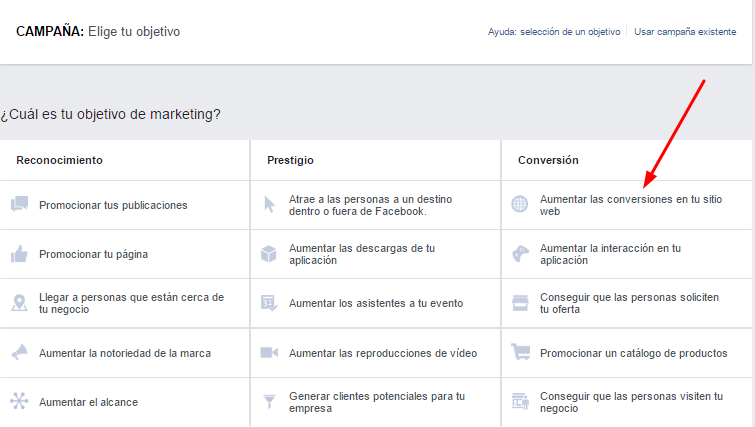
Básicamente se trata de campañas donde los anuncios se optimizan para presentarlos a aquellas personas que tienen más opciones de realizar una conversión, pero claro, previamente esta conversión hay que definirla, y allí es cuando entra en juego el Píxel de Facebook.
Las conversiones se pueden definir por 2 métodos: Eventos estándar y conversiones personalizadas.
La gran diferencia entre ambas, es que los eventos estándar los trabajas a través de añadir código al Píxel de Facebook y las conversiones personalizadas se crean añadiendo reglas al administrador de anuncios, sin necesidad de modificar el código del sitio web.
Con una configuración óptima ambas funcionan bien. Mi recomendación es que te adaptes al proyecto, porque unas podrás tocar el código con más facilidad por el CMS o programador con el que trabajes usando los eventos estándar, y otras será más complicado por lo que tendrás que tirar de reglas de url con las conversiones personalizadas.
Facebook recomienda los eventos estándar ya que con las conversiones personalizadas puedes cometer un error metiendo urls que no son las objetivo reales, eso se soluciona conociendo muy bien el sitio con el que trabajas.
También decirte que no tomes al 100% los datos que te da Facebook sobre conversiones. Yo tengo más fiabilidad de lo que me da Google Analytics trabajando con urls trackeadas, pero eso es otro tema que da para otro post 😛
Eventos estándar
Al principio he hablado que el Píxel de Facebook es único y que debe estar en toda la web, pues bien, con los eventos estándar lo que se hace es modificar el código en las páginas donde queremos que el usuario realice una conversión, añadiendo una serie de parámetros según el objetivo.
Para esto, tienes que ir «Administrador de anuncios» > «Activos» > «Píxeles» > «Píxel de Facebook» > «Acciones» > «Ver código del Píxel»
Allí te saldrá una pantalla con varios pasos. El primero ya lo has hecho que es el de instalar el Píxel. El segundo es el que debes seguir.
Te muestra 3 opciones de instalación (básica, avanzada y recomendada) y 9 eventos estándar según lo que necesites.
Las opciones de instalación se diferencian en:
- Básica: Hace solo seguimiento de las conversiones, indicando el número.
- Recomendada: Hace el seguimiento de la conversión pero le puedes añadir un valor, por ejemplo que cada conversión te suponga 10€ de ingresos, y así puedes medir mejor la rentabilidad.
- Avanzada: Como la anterior, pero asignando el valor según el producto.
Aquí la opción que elijas dependerá de lo que hagas, si trabajas con un ecommerce, iría hacia recomendada o avanzada, si trabajas con una campaña de captación de leads donde no tienes muy claro el valor de cada uno, con la básica es suficiente.
La categoría de los eventos estándar son:
- Ver contenido.
- Buscar.
- Añadir al carrito.
- Añadir a la lista de deseos.
- Iniciar pago.
- Añadir la información de pago.
- Comprar.
- Cliente potencial.
- Finalizar registro.
En esta página tienes su descripción y código a usar, aunque es mejor que te guíes por la pantalla de opciones de instalación ya que es más intuitiva.
Por ejemplo, si tu campaña va destinada a conseguir que el usuario rellene un formulario para pedir información de un curso, deberás trabajar con «Cliente potencial»
Hasta aquí todo más o menos fácil, lo complicado viene en la parte de dónde poner ese código, que dependerá del tipo de acción que se busca que haga el usuario.
- OPCIÓN A PÁGINA NUEVA: Cuando al realizar la acción el usuario debe llegar a una página nueva. En este caso el parámetro del evento estándar elegido, se pondrá justo debajo de la etiqueta </head>, es decir, primero irá el código del Píxel, después el cierre del </head> y posteriormente el evento estándar. Será para por ejemplo cuando se rellena un formulario o se hace una compra que se envía al usuario a una página de gracias.
- OPCIÓN B ACCIÓN EN CONTEXTO: Cuando el objetivo de realizar una acción está dentro de una página, por ejemplo cuando es «Añadir al carrito». En este caso, habrá que meter el código dentro del HTML del botón en cuestión.
Para verificar que las conversiones se están realizando, debes utilizar la extensión de Chrome mencionada en la parte de instalación del Píxel, en las páginas donde se debe realizar la conversión, y allí te saldrá la información de lo que hay.
Para estadísticas, dentro de la parte del Píxel de Facebook, tendrás los datos, pero ojo, allí te estará sumando todas las conversiones que se realicen en tu sitio web, independientemente de si vienen por orgánico o de pago.
Conversiones personalizadas
Se trata de decirle a Facebook a través de reglas de urls cuál es la conversión.
Para esto tienes que ir a la parte de «Conversiones personalizadas«. Allí te aparecerán todas las que tienes ya en funcionamiento y la posibilidad de crear una nueva.
Como máximo puedes tener hasta 40 conversiones personalizadas. No obstante, si llegas al cupo puedes borrar las que no estés utilizando.
La configuración es fácil, solo tienes que elegir cómo es la url y la categoría del evento que realiza.
Si tienes una url definida, te recomiendo que trabajes la «URL es igual a» y pegues tu url (no es necesario poner el http) ya que te evitarás errores con respecto a «URL contiene» de nuevas url que contengan partes iguales o algunas que no tengas conocimiento de su existencia.
Para elegir la categoría, debes realizar lo mismo que en eventos estándar. También puedes establecer un valor a la conversión.
Con las conversiones ya establecidas, podrás realizar la campaña con objetivo «Conversiones en el sitio web», eligiendo la conversión con la que quieres optimizar el anuncio.
Para acabar, ya has visto que las campañas de conversiones pueden ir enfocadas a diferentes objetivos, pero para que su resultado sea óptimo, debes pensar primero a quién buscas, en qué dispositivo y la barrera que tiene para realizar esa conversión.
No tiene mucho sentido hacer campañas con objetivos de conversiones a compra cuando se está lanzando a dispositivos móviles con una web lenta y que no es responsive.
Evidentemente, por mucho que Facebook optimice la campañas, las conversiones que conseguirá serán nulas porque se estará llevando al usuario a una página que no está adaptada a realizar la compra desde móvil, e incluso es probable que ni se gaste el presupuesto porque Facebook no encontrará a esos usuarios.
Esto es algo que veo de forma muy habitual, no pararse a pensar en qué parte del proceso de decisión de compra se está presente y cómo puede ayudar los anuncios en Facebook.
Por lo general, las campañas de objetivo de conversión en sitio web, tiene buenos resultados para opciones como consecución de leads en landings óptimas, o venta de productos de coste bajo con un proceso de decisión de compra rápido.
Para otro tipo de campañas, es más recomendable empezar con objetivo tráfico en el sitio web y a través del trackeo obtener datos de lo que está ocurriendo en la página por medio de Google Analytics.
En Facebook Ads no hay nada que te garantice el éxito de una campaña, plantea tu situación inicial, busca cómo puedes llegar de la mejor forma a tu público objetivo y analiza los datos hasta encontrar el punto óptimo.
Creo que poco más me queda de contar sobre el Píxel de Facebook, no obstante, iré actualizando este post cualquier novedad que vaya viendo sobre su funcionamiento
Para cualquier duda, puedes dejarme un comentario o consultar la información que proporciona el propio Facebook
Y compártelo, que es gratis y me ha llevado un buen tiempo hacer esta guía 😉
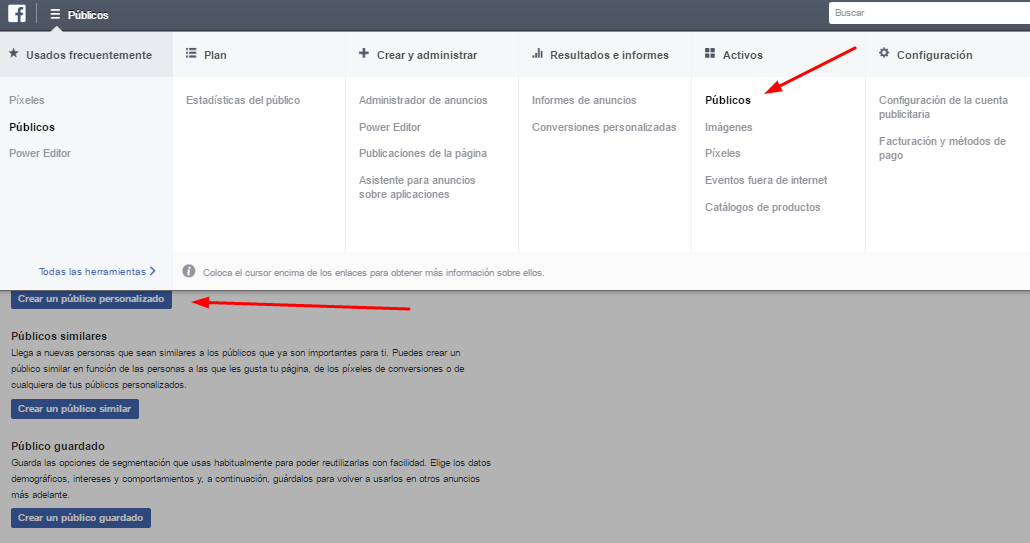
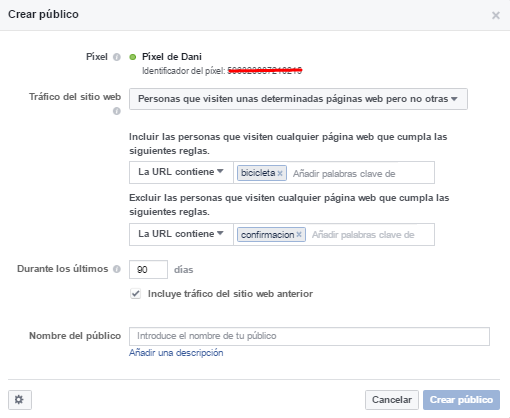
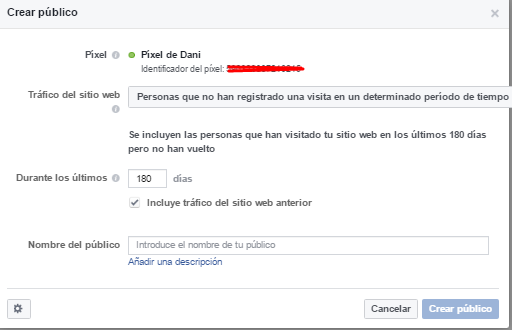
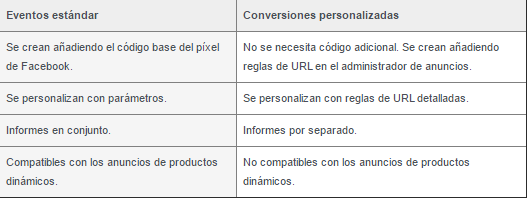
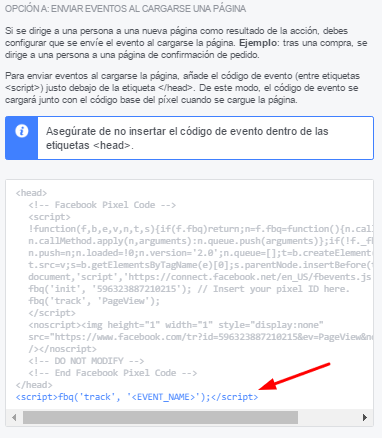
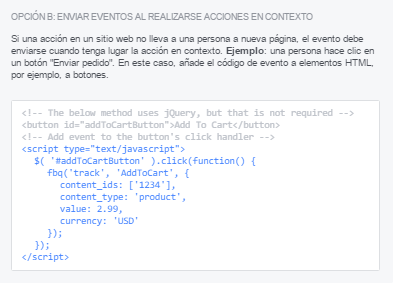

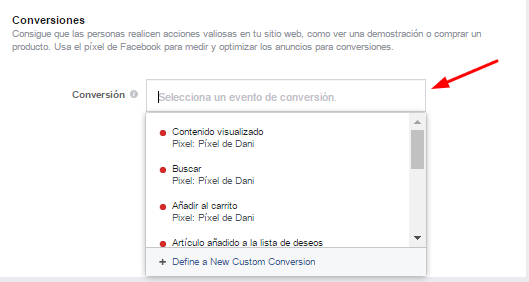

Hola, muy buen artículo!
Si estas usando Magento como CMS, recomiendo usar esta extensión para Magento:
https://www.magentocommerce.com/magento-connect/facebook-pixel-for-remarketing.html
La he instalado en mi ecommerce y me ha funcionado muy bien para crear campañas de Retargeting.
Suerte!
Gracias Eduardo, seguro que a más de uno le viene bien 😉
Hola Daniel!
Simplemente quería decirte que este post me parece una maravilla, está todo muy bien explicado, te has pegado un buen trabajazo.
Me lo guardo en favoritos!
Saludos!
Muchas gracias Idoia 😀
Hola Daniel; el post esta muy bueno, me ayudo mucho, y lo tengo pendiente para consultar en los proyectos
Gracias Juan!
Cualquier duda ya sabes donde estoy 😉
«Y compártelo, que es gratis y me ha llevado un buen tiempo hacer esta guía » jaja qué lindo, muy buen post.
Jajajaja
Hay que fomentar los compartidos 😛
Excelente guía Daniel me parece muy clara por que facebook mas enredado enl tutorial que tiene sobre todo para wordpress
Hola Rodrigo.
Sí, la parte de WordPress la enredan mucho con el plugin que recomiendan si tienes una web con cierto volumen de páginas.
Útil contenido. No he usado el píxel de Facebook, básicamente por la limitación de dólares que existe en Venezuela. Pero en la primera oportunidad que tenga regreso a este guía que ya la marqué en mis favoritos.
Saludos, Daniel!
Muy recomendable de usar 😉
Antes de nada, agradecerte la información compartida.
Me gustaría saber una cosa, lo que queremos saber es la gente que llega desde facebook y nos realiza una compra ( que llega al apartado miweb.com/success) por ejemplo.
El código se pone en todas las páginas, o sólo en la página success?
Gracias de antemano.
Hola Antonio.
El código del Pixel de Facebook se debe poner en toda la web. Si quieres medir una conversión de compra, en la página de finalización de la compra deberás añadir el código de evento estándar o trabajar con conversiones personalizadas mediante url 😉
Saludos
Daniel, Gracias por este post, es maravilloso para los que trabajamos diariamente con Facebook Ads, tenía una duda y la resolví en un momento leyéndote.
De nada, un placer 😉
Hola Daniel, gracias por la información. Sólo una duda, sólo la persona que administra la cuenta publicitario tendrá acceso a la información que entregue el Pixel o también quien, por ejemplo, lo administre agregándolo al sitio web? o al dar el código de pixel a mi webmaster también le daré acceso a la información de mi cuenta publicitaria?
Saludos!
Hola Andrea.
Solo puede tener acceso a la cuenta publicitaria quien tú quieras dándole roles (administrador, anunciante, analista…) mediante el administrador de anuncios. Con el código solo, no se puede hacer nada.
Saludos.
Muy útil y muy bien explicado.Gracias
Hola Daniel:
¡Fantástico artículo! Me ha sido de gran ayuda 🙂 Pero me surge una duda: ¿el evento meter producto en el carrito de compra, detecta cuál de todos mis productos ha metido?¿Hay alguna forma de que facebook lo detecte? Por otro lado, ¿si ya tengo el píxel de facebook instalado, podré hacer remarketing respecto a datos pasados o sólo podré hacerlo a partir de que configure la lista?
Hola Sara.
Sí que puedes saber el producto que es mediante ID, en este enlace de Facebook se da más información https://www.facebook.com/business/help/946671458738854-
Respecto al remarketing, te va a depender de lo que quieras. Si lo tienes instalado desde hace un mes y creas una lista de remarketing de 30 días, esa lista sí que la tendrás llena, pero si es a 60 días, le faltarán datos de los otros 30 días anteriores. Si creas lista de evento, solo tendrá datos desde que está configurado el evento.
No obstante, suelen tardar en llenarse las listas, quiero decir, que si usas lista de 30 días, a los 45 días que tienes creada la lista tendrá más datos que a los 10 días de cuando la creaste.
Una buena práctica a realizar es que cuando instales el Pixel, crees ya varios públicos de remarketing general de la web en varios períodos así cuando necesites esas listas estén más optimizadas.
Espero haberte ayudado 😉
Es necesario tener una web para poder trabajar lo de los Pixeles???
Hola, sí que es necesario tener un sitio web.
El facebook pixel en el caso de wordpress debe de ir en todas las paginas o solo debe de estar en una que diga gracias por su compra por ejemplo
El pixel de Facebook debe ir en toda la página. En la página de finalización de compra debe ir el código del evento compra.
Gran aporte!!!
al final alguien claro, gracias!
Buen post Daniel. Tengo una duda, a ver si me puedes ayudar. He configurado una conversión personalizada para una landing page, con el objetivo de medir los registros, las conversiones de ese form.
Me funciona bien, me mide cada conversión de ese formulario, el problema es que mide cualquier conversión de ese formulario y yo necesito que me mida SOLO las que vienen con origen de Facebook (no con origen de Tráfico directo o orgánico….)
¿cómo puedo hacerlo?
gracias de antemano
Hola Roberto.
La medición de conversiones de Facebook no es 100% perfecta, yo para estos casos trabajo con urls trackeadas https://ga-dev-tools.appspot.com/campaign-url-builder/ de tal forma que en Google Analytics puedo medir mejor por fuente de tráfico de donde viene cada una de las conversiones, así como ver conversiones asistidas.
No obstante, en estadísticas de las conversiones de Facebook te está sacando lo que viene de todas las fuentes. En las campañas propias sí que te saca las que según ellos son las producidas por esas campañas.
Muy buen contendido amigo. Saludos desde Chile!
Muy buenas,
Soy novato en FB ads y tengo una duda. He puesto el píxel supuestamente en todas las páginas con tag manager pero al comprobar si FB trackea las páginas solo veo que se trackea la home. Que debo estar haciendo mal?
Gracias
Hola Toni.
Tendrás una mala implementación en Tag Manager porque si lo pones para toda la web el Pixel te debería salir en toda. Mira el contenedor o código donde lo has metido 😉
Saludos.